
Sok felhasználó szeretne megosztani érdekes görgőket a Youtube videó hosting barátaikkal. A leggyakrabban a szociális hálózatokon vagy a hírnökökön keresztül történik. Ezután fogjuk vizsgálni részletesen többféleképpen, amelynek köszönhetően oszthatja meg a videót a különböző változatai a WhatsApp Messenger.
A Vatsap egy multiplatform alkalmazás, és van egy webes verzió, így leírjuk a módszereket, megtekintve az egyes platformokat külön. Csak követnie kell az utasításokat, hogy sikeresen elküldhesse a videót a barátodnak a Whatsapp-ban.
Megosztjuk a YouTube-ot a mobil alkalmazásban WhatsApp
Sajnos nem fogja használni WhatsApp-ot számítógépen vagy böngészőben, ha ezt nem lehetett bejelentkezni az okostelefonra. Ezért a legtöbb felhasználó egy mobil verzióra korlátozódik. Küldjön néhány egyszerű módon, hogy küldjön egy videót a YouTube-ról az okostelefonon.1. módszer: Linkek küldése
A YouTube mobilalkalmazása hasznos funkcióval rendelkezik, amely lehetővé teszi, hogy azonnal küldjön linkeket számos közösségi hálózathoz és hírvivőhöz. Ennek köszönhetően megoszthatja a Vatsha videókat, és az alábbiak szerint történik:
Letöltés WhatsApp az Android számára
Töltse le a WhatsApp-t iPhone-ra
- Futtassa a YouTube-t, és nyissa ki a kívánt videót. A megosztási ablak megnyitásához kattintson a nyíl ikonra.
- A listában válassza ki a "WhatsApp" alkalmazást. Kérjük, vegye figyelembe, hogy ez az ikon csak akkor jelenik meg, ha a Messenger már telepítve van a mobilkészülékre.
- Futtassa a YouTube mobil alkalmazást, nyissa meg a videót, és kattintson a Share Video ikonra.
- Itt válassza a "Másolás link" lehetőséget.
- Menjen a Whatsapp alkalmazásba. Válasszon ki egy felhasználót, hogy menjen a levelezéshez.
- Érintse meg és tartsa lenyomva az ujját a bemeneti soron további funkciók megjelenítéséhez. Válassza a "Beillesztés" lehetőséget.
- Most megjelenik a görgős link a karakterláncban. Ezeket a műveleteket megismételheti a szükséges linkek számának beillesztésével, majd kattintson a "Küldés" gombra.
- Navigáljon, hogy megtekinthesse a szükséges videót a YouTube teljes verziójában. Itt három különböző lehetőség a hivatkozás másolására - a címsorból, az URL-t és másolást az időkötéssel. Kattintson a jobb gombbal a lejátszó üres részére, hogy megjelenítse a menüt másolási pontokkal.
- Futtassa a Vatsap alkalmazást, és válassza ki a csevegést, ahová linket szeretne küldeni a videóhoz.
- Helyezze be a linket a szöveg tárcsázási vonalához a CTRL + V gyorsbillentyű megnyomásával, és kattintson a "Küldés" gombra.
- Nyissa meg a YouTube-ot a YouTube webhely teljes verziójában, és másolja a linket.
- Menjen a WhatsApp Web verzió fehér oldalára, és jelentkezzen be az okostelefon vagy táblagép használatával. Ehhez egyszerűen kövesse a képernyőn megjelenő utasításokat.
- Ezután megjelenik egy ablak, majdnem megegyezik a számítógépes alkalmazással. Itt válassza ki a kívánt csevegést a felhasználó avatarára kattintva.
- Helyezze be a linket a bemeneti sorba a Ctrl + V gyorsbillentyű segítségével, és küldje el az üzenetet a felhasználónak.
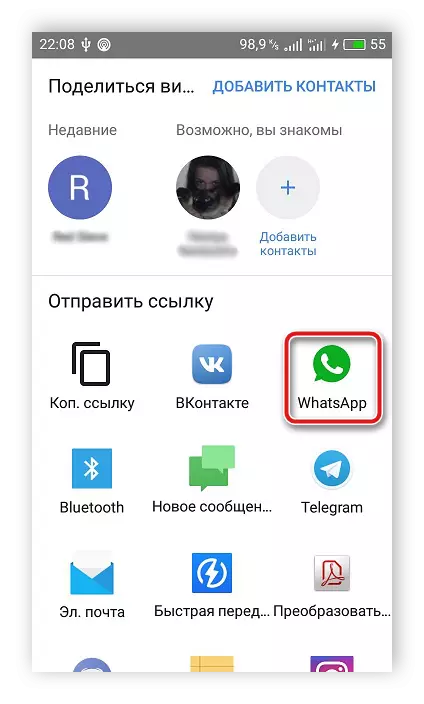
2. módszer: Másolás link
Ez a módszer a leghasznosabb, ha egy üzenetet kell küldeni egyszerre több linket a különböző videókra a YouTube-ról. Ehhez a következő műveleteket kell végrehajtania:
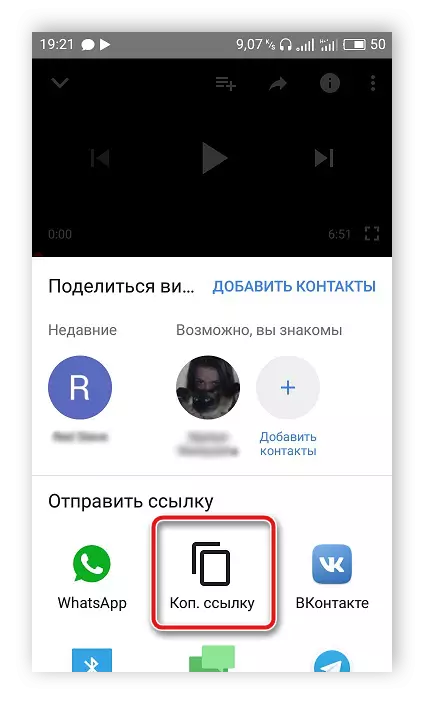

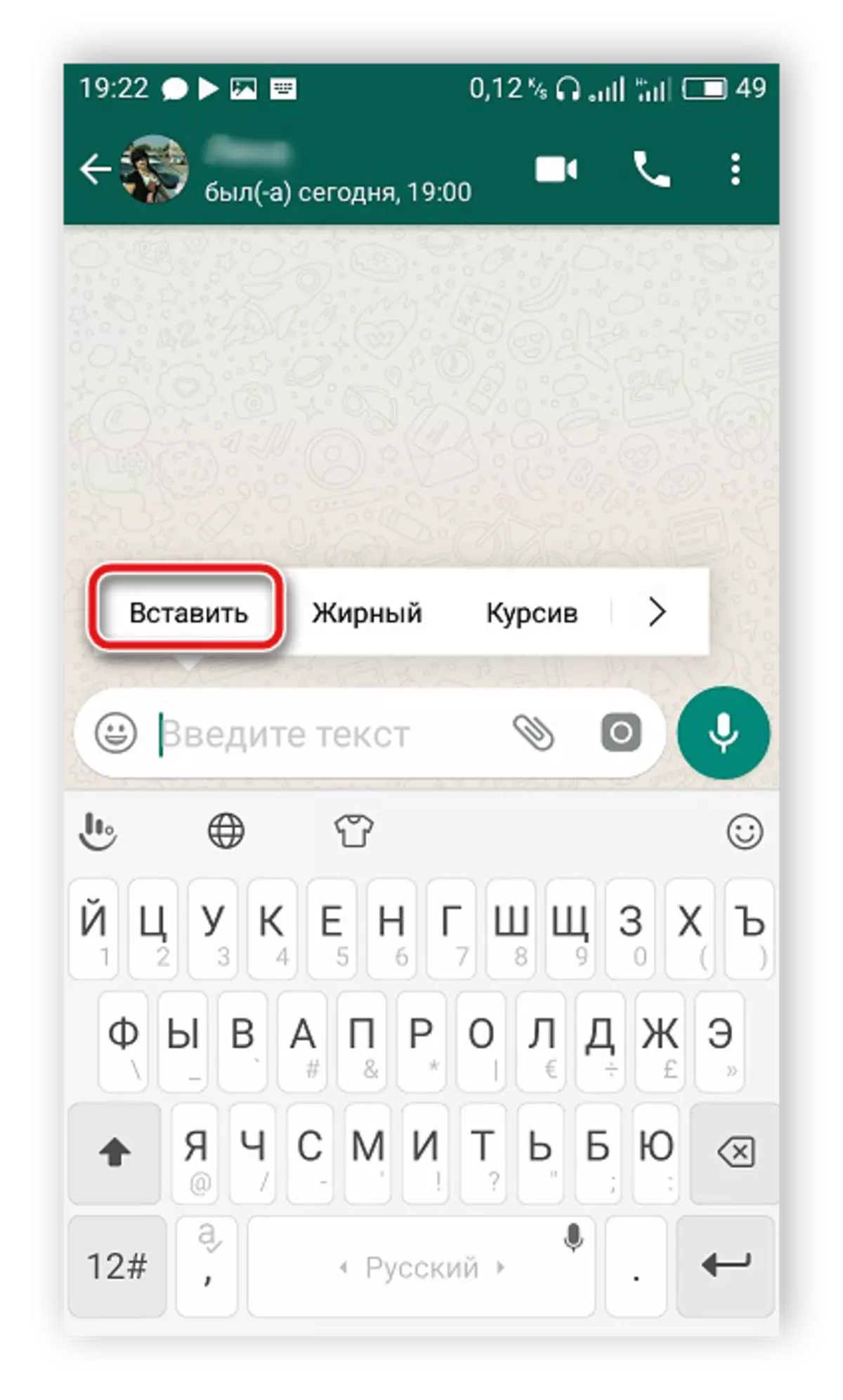
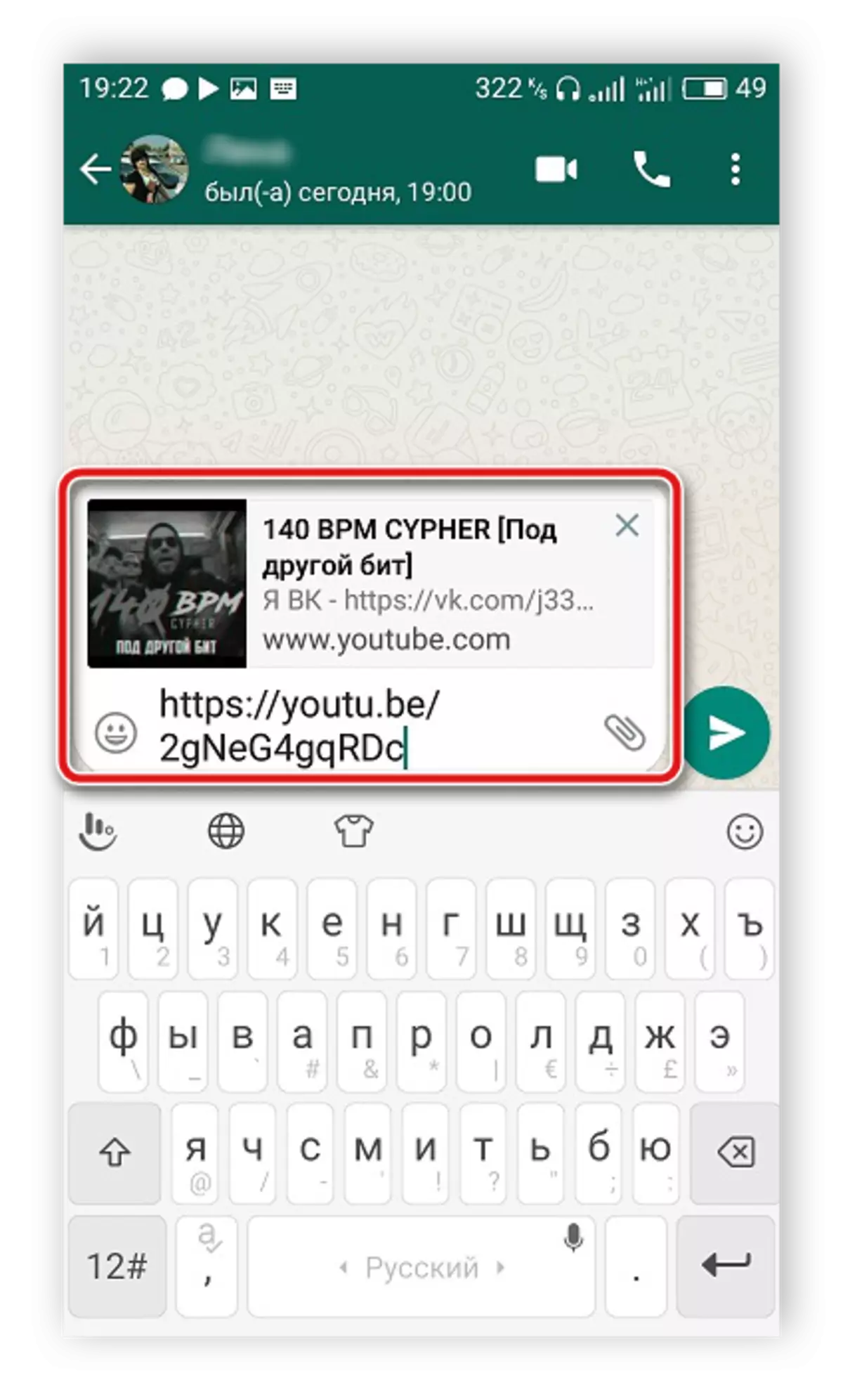
Videót osztunk ki a YouTube-ról a WhatsApp Windows-ban
A számítógépekhez való whatsApp alkalmazás lehetővé teszi, hogy kommunikáljon a barátaimmal a telefon használata nélkül. Ha videót kell küldeni egy számítógépről, akkor hajtsa végre, hogy nagyon egyszerű. Kövesse a következő utasításokat:

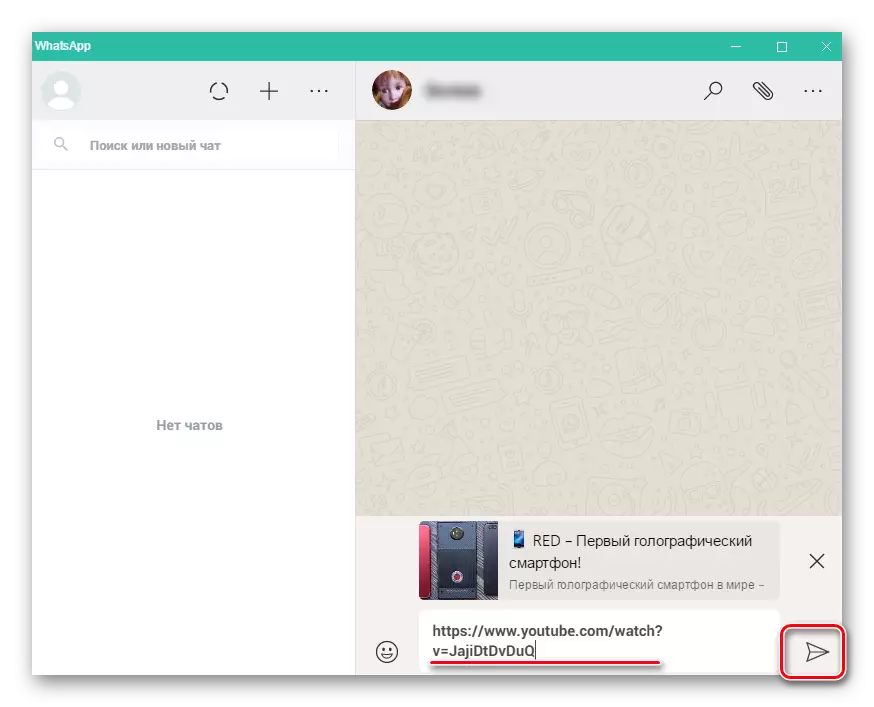
Szükség esetén több linket küldhet egyszerre, felváltva másolja őket, és behelyezheti a karakterláncban beállított szöveget.
Megosztjuk a YouTube-t a WhatsApp Web verziókban
Abban az esetben, ha van egy WATSAP alkalmazással a számítógépen, nem szükséges letölteni, hogy megoszthassa a linket a videóhoz. Ezek a műveletek megvalósíthatók a hírnök webes verziójában, és ez az alábbiak szerint történik:
Menjen a WhatsApp Web verzió főoldalára

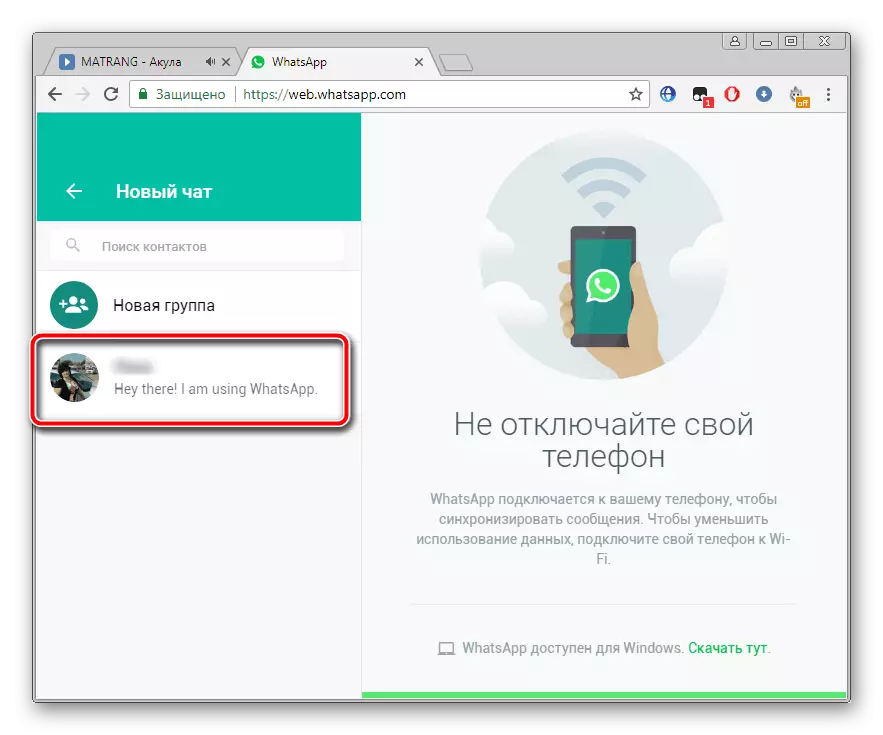
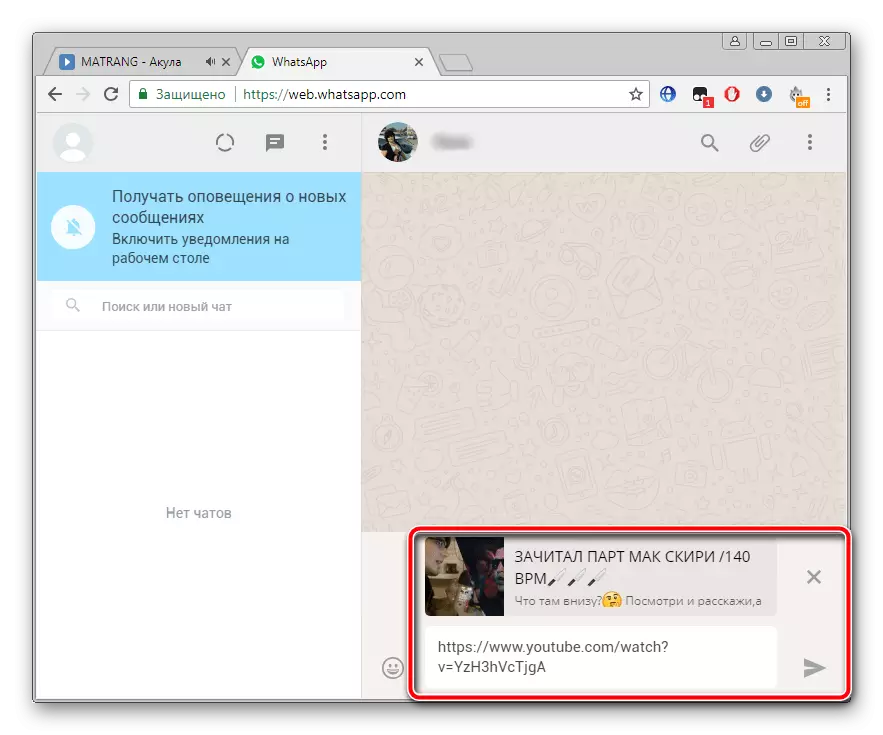
Megpróbáltuk leírni a videó elküldésének folyamatát a YouTube-ról a WhatsApp Messenger különböző verzióiban. Amint láthatod, csináld nagyon könnyen, és akár egy tapasztalatlan felhasználóval is elvégezhető, csak kövesse a fenti utasításokat.
Lásd még: Hogyan regisztráljon a WhatsApp C Android-Smartphone, iPhone és PC-ben
